PDF의 머리말 및 꼬리말
PDF에 머리말 및 꼬리말 추가
머리말과 꼬리말은 문서와 관련된 중요한 정보를 제공하려는 PDF 문서에 매우 효과적일 수 있습니다.
PDF 문서를 불러온 후 화면 왼쪽에 있는 도구 옵션을 클릭하세요. 그리고 메뉴에서 머리말 및 꼬리말 옵션을 선택합니다. 그다음 상단 도구 모음에서 머리말 및 꼬리말 추가 버튼을 클릭하면 세부 메뉴가 열립니다.
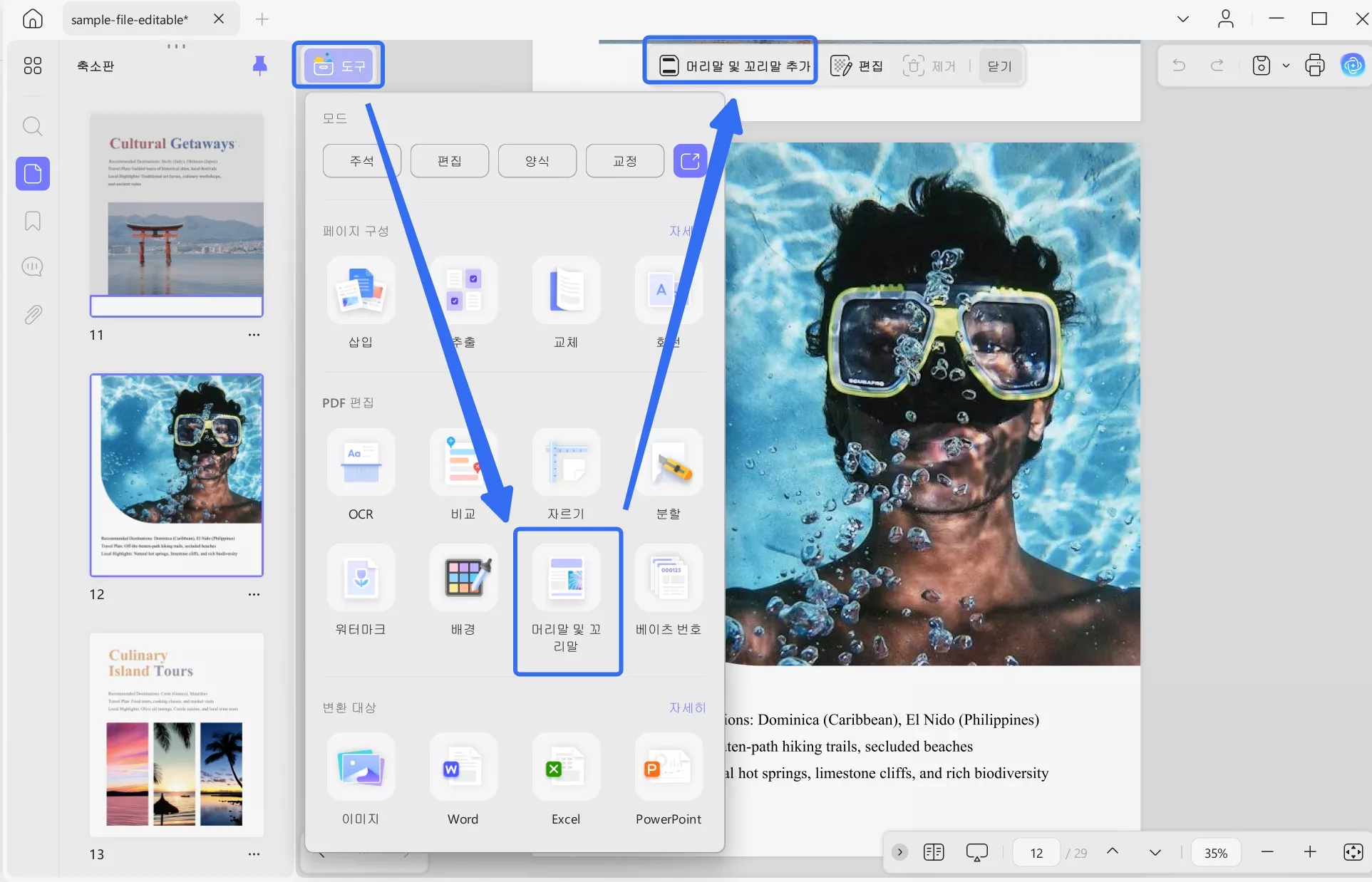
- 머리말 및 꼬리말 추가 메뉴에는 기본과 즐겨찾기 두 가지 옵션이 제공됩니다.
- 기본 섹션에서는 페이지 번호, 텍스트, 날짜, 이미지 등을 기반으로 머리말과 꼬리말을 추가할 수 있습니다.
- 즐겨찾기 섹션에서는 PDF에 저장된 모든 즐겨찾기 머리말 및 꼬리말을 확인할 수 있습니다.
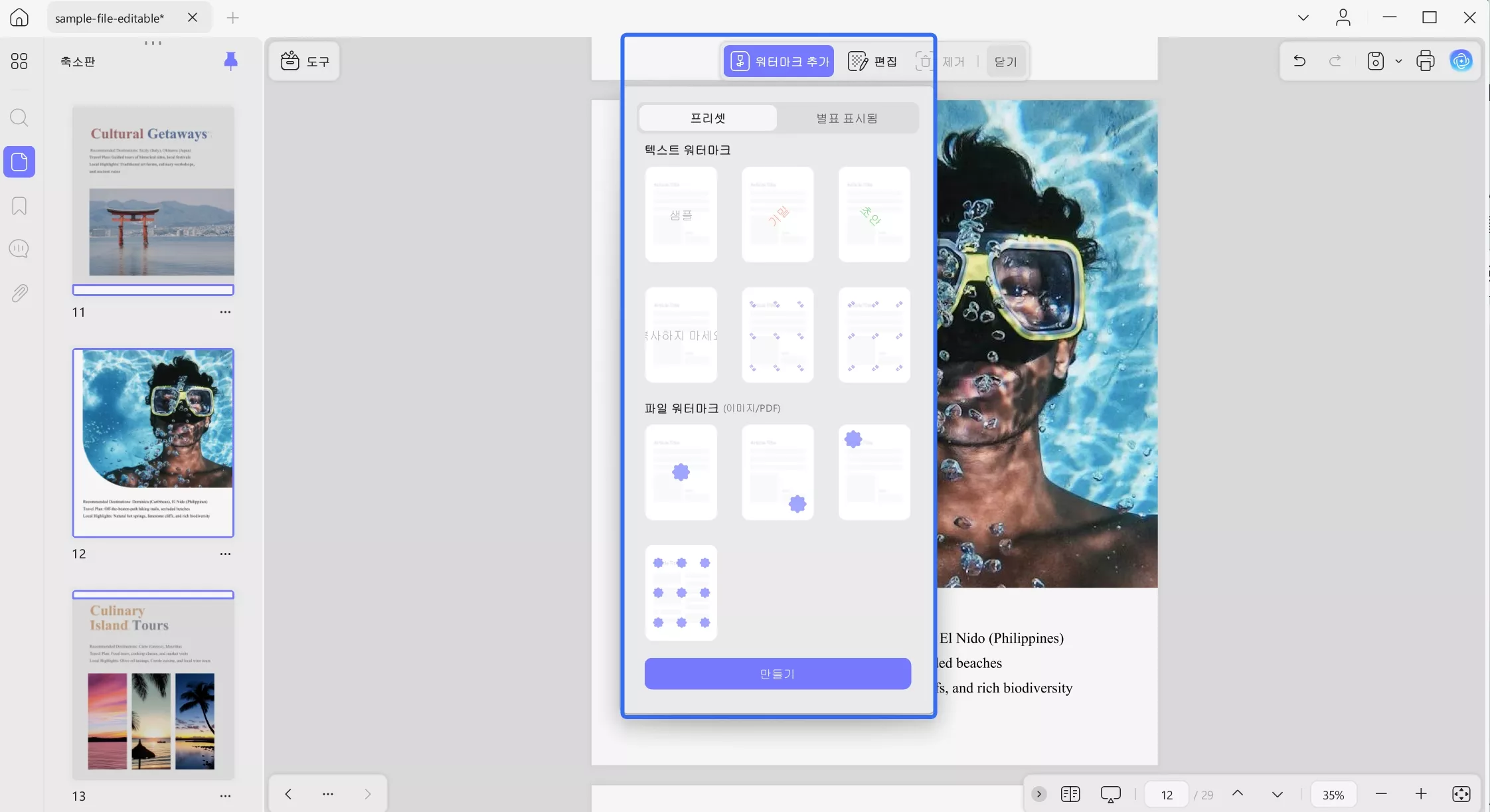
레이아웃 및 제목 설정
- 오른쪽의 파라미터 섹션에서 옵션을 살펴보고 사용 가능한 옵션 중에서 적절한 “레이아웃”을 선택하세요.
- 또한 위치 설정 메뉴를 통해 머리말 및 꼬리말이 표시될 위치를 지정할 수 있습니다.
- 제목 입력란에 머리말 및 꼬리말에 들어갈 내용을 입력하고, 글꼴, 글자 크기, 색상, 밑줄 여부 등을 설정하세요.
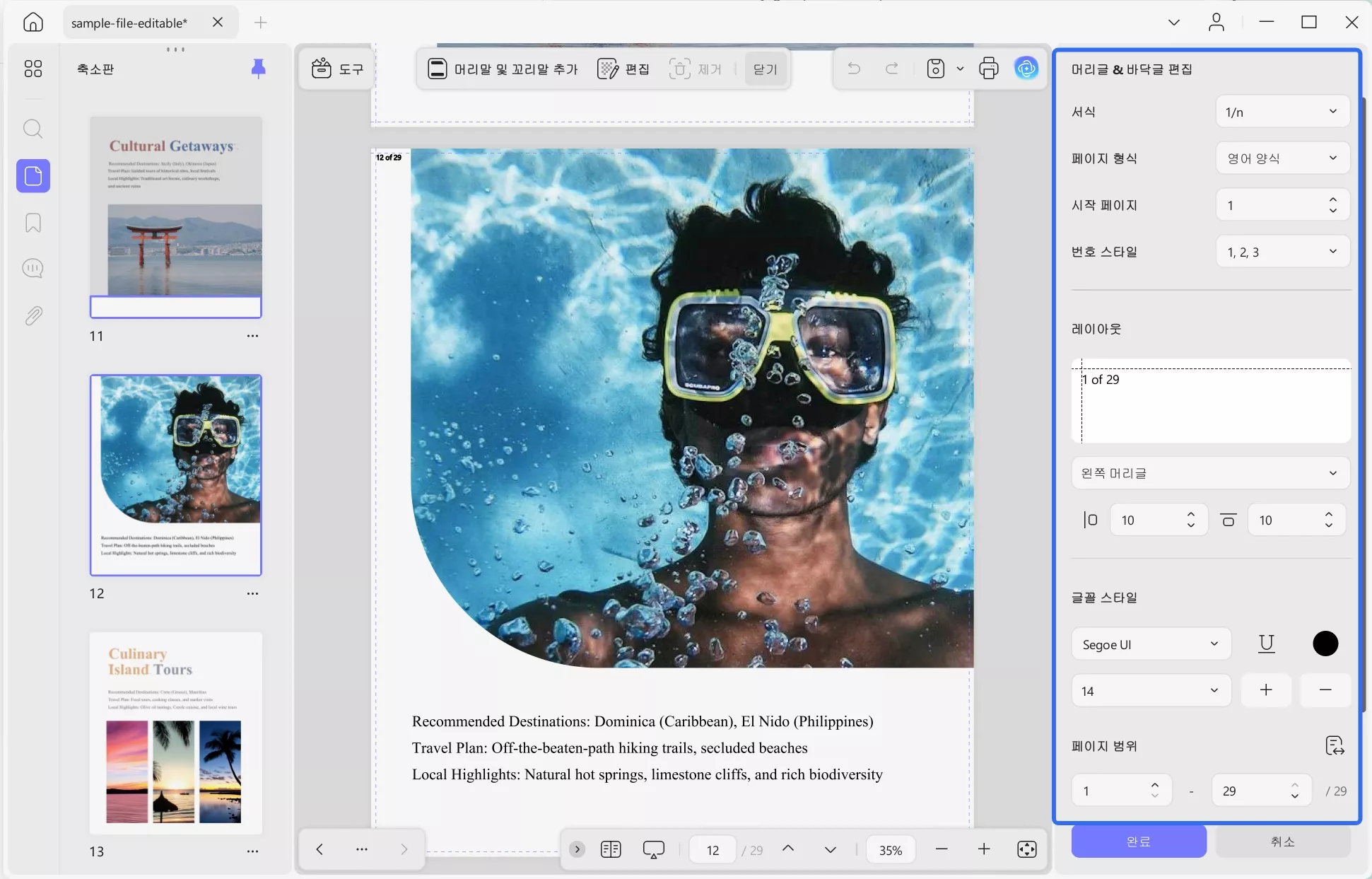
PDF에 날짜 삽입
날짜를 머리말이나 꼬리말로 추가하려면 먼저 머리말 및 꼬리말 추가 옵션에서 날짜를 선택한 후, 서식 메뉴를 펼쳐 원하는 날짜 형식을 선택하면 됩니다.
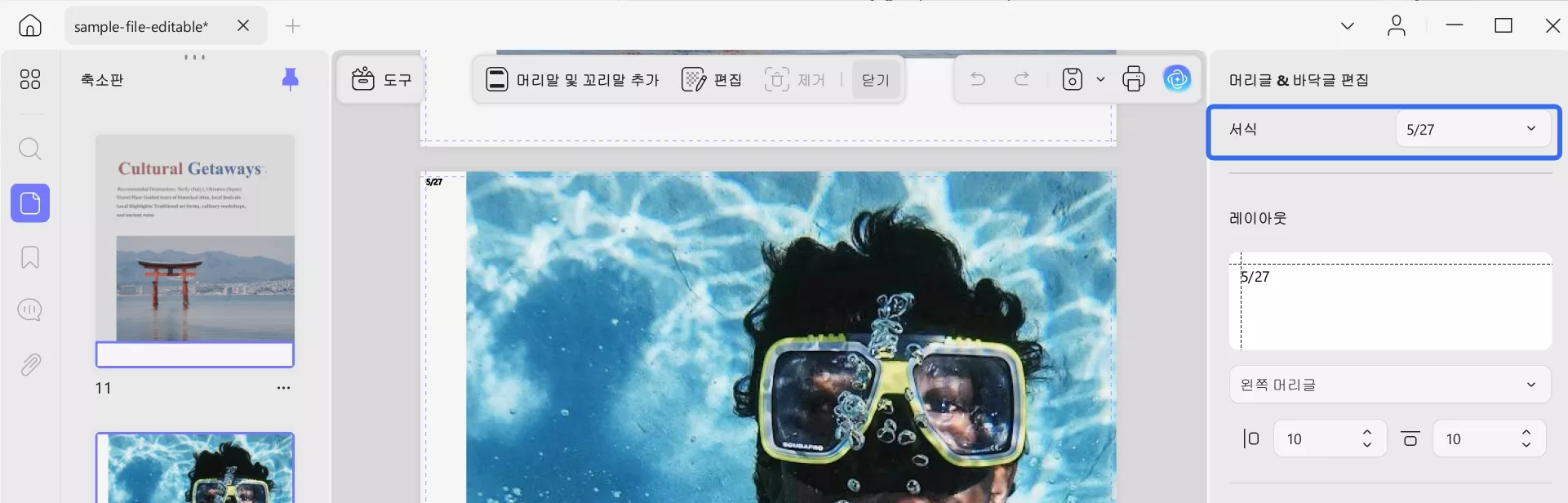
PDF에 페이지 번호 삽입
머리말과 꼬리말을 숫자로 설정하려면 먼저 머리말 및 꼬리말 추가 옵션에서 페이지 번호를 선택해야 합니다.
- 그런 다음 각 항목별 메뉴를 통해 형식, 페이지 형식, 시작 페이지, 번호 스타일을 자유롭게 설정할 수 있습니다.
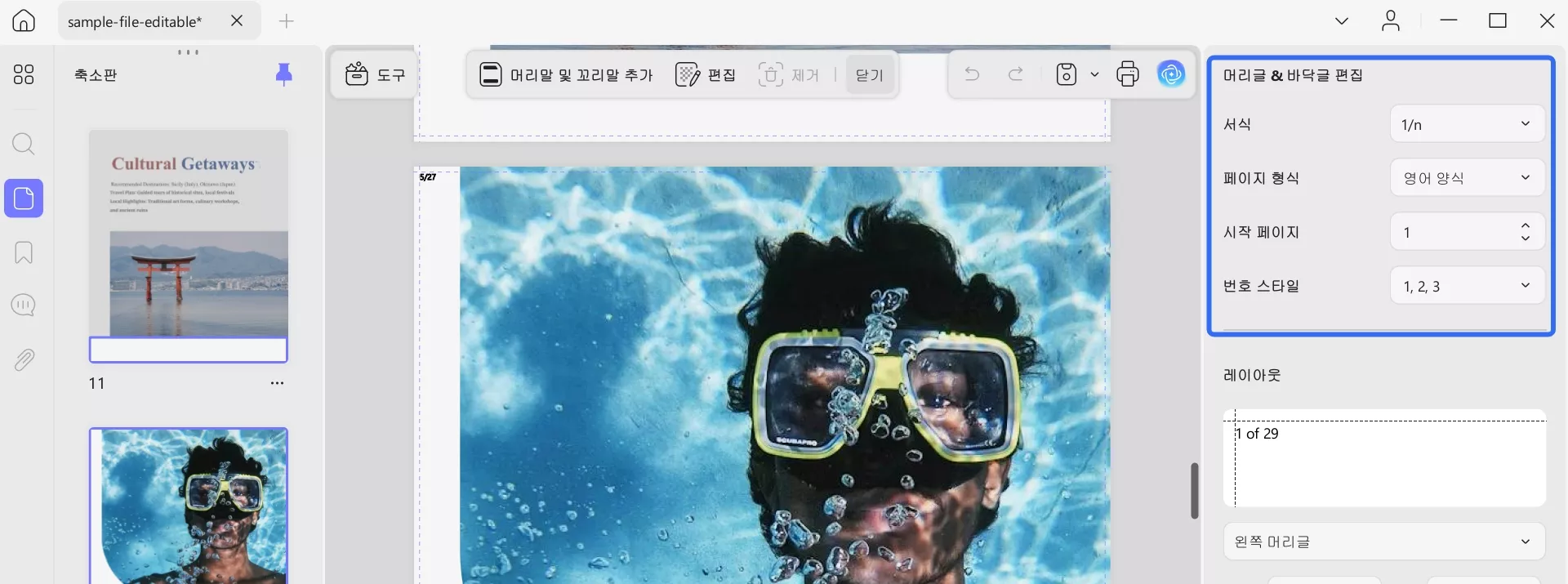
PDF에 이미지(머리말과 꼬리말) 삽입
이 옵션을 통해 이미지 파일을 머리말 및 꼬리말 삽입할 수 있으며, 필요한 경우 파일 교체 기능도 함께 제공됩니다.

페이지 범위 설정
머리말과 꼬리말의 설정을 완료한 후, 같은 머리말 및 꼬리말 편집 메뉴에서 아래로 스크롤하여 페이지 범위 설정 항목으로 이동하세요.
- 이제 머리말과 꼬리말을 추가할 페이지를 수동으로 선택하세요.
- 페이지 범위를 직접 지정하거나, 홀수 페이지, 짝수 페이지 또는 모든 페이지에 머리말 및 꼬리말을 적용하도록 설정할 수 있습니다.
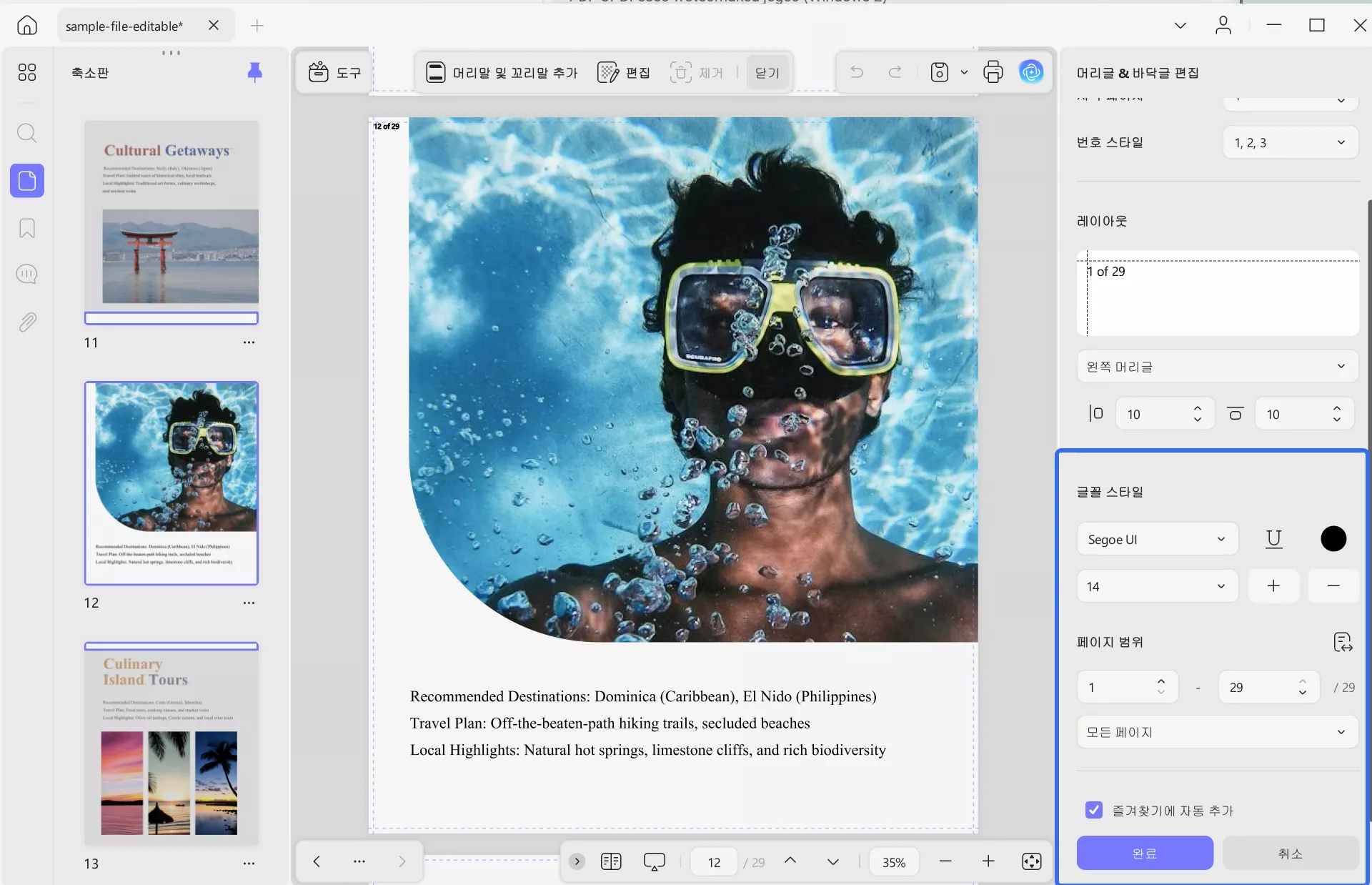
- 완료 버튼을 클릭하여 템플릿을 설정하고 머리말과 바닥말을 게시하세요.
PDF에서 머리말 및 꼬리말 편집
머리글과 바닥글을 편집하려면 상단 툴바에서 ‘편집’ 옵션을 클릭하세요. 그런 다음 추가된 머리글 및 바닥글 영역에 마우스를 올리고, 편집 아이콘을 클릭하여 오른쪽에 편집 패널을 엽니다. 머리글 및 바닥글 설정을 원하는 대로 변경하세요:
- 이 외에도, 해당 머리말 및 꼬리말을 별표 표시에 저장하거나 삭제하려면 각각의 옵션을 클릭하면 됩니다.
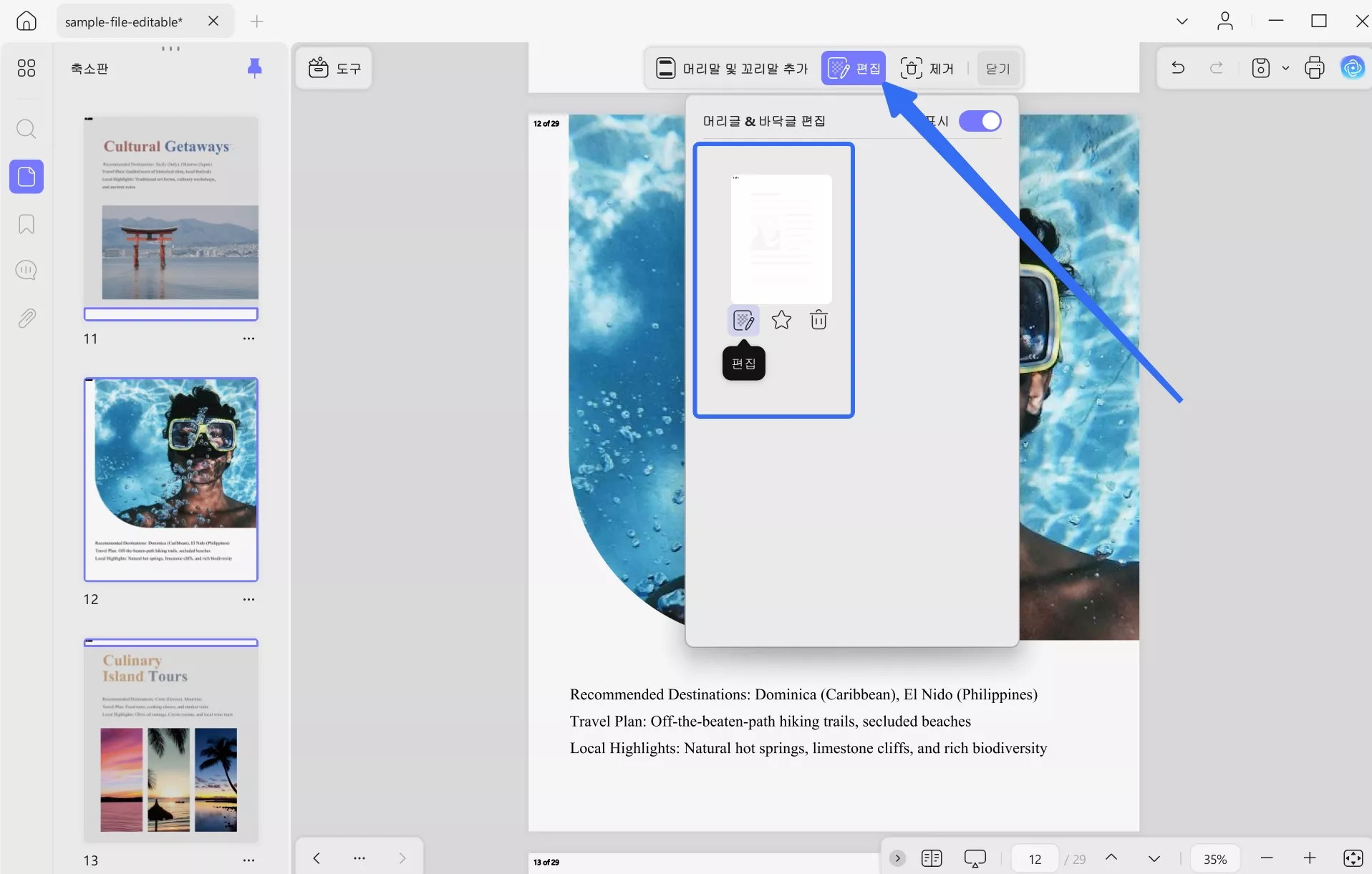
PDF에서 머리말 및 꼬리말 제거
PDF에서 머리글과 바닥글을 제거하려면 상단 도구 모음에서 삭제 옵션을 클릭하세요. 이후 나타나는 창에서 삭제 버튼을 누르면 해당 항목이 제거되며, 취소 버튼을 누르면 창을 닫고 작업을 취소할 수 있습니다.
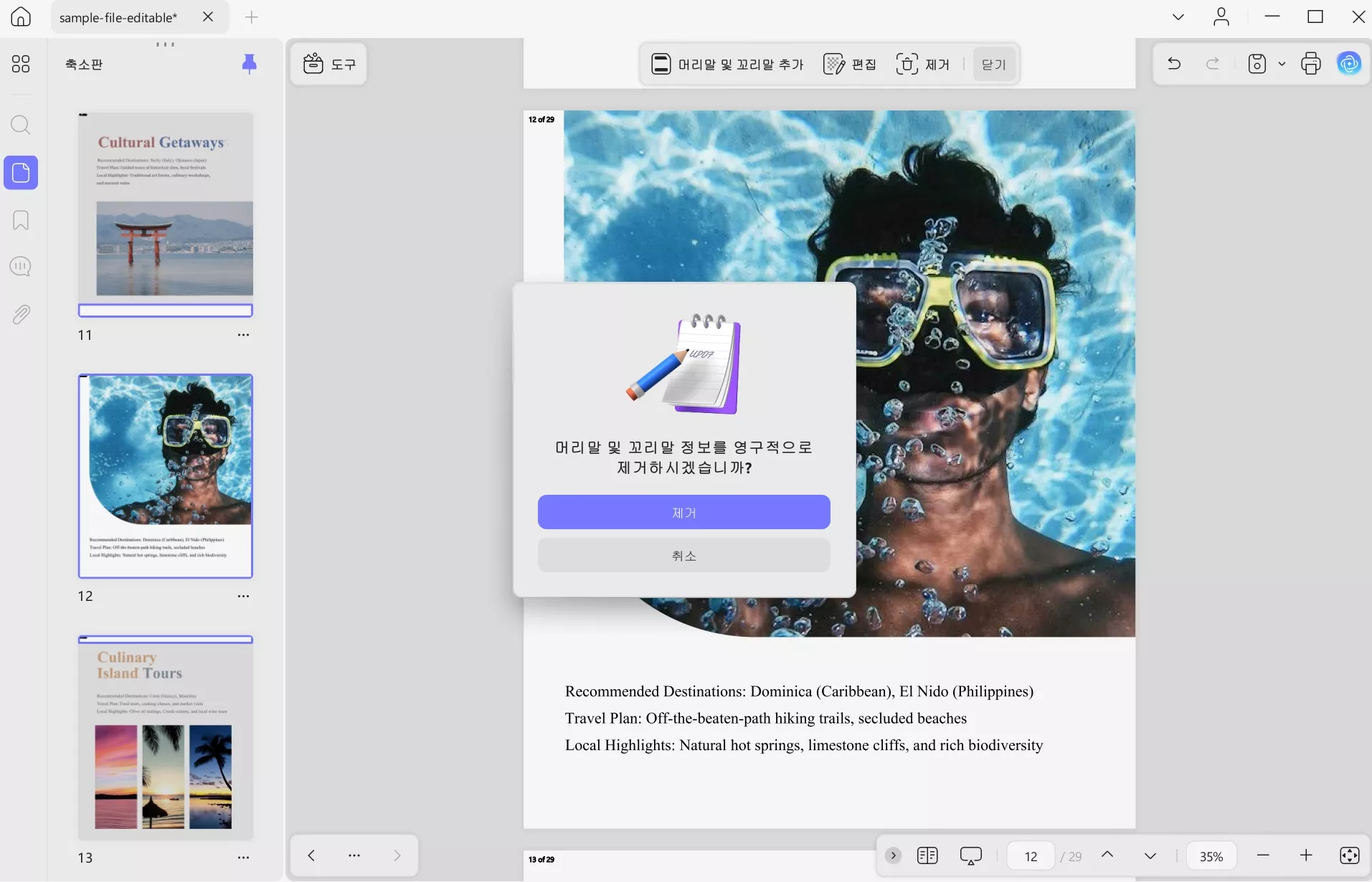
 UPDF
UPDF
 Windows용 UPDF
Windows용 UPDF Mac용 UPDF
Mac용 UPDF iPhone/iPad용 UPDF
iPhone/iPad용 UPDF 안드로이드용 UPDF
안드로이드용 UPDF UPDF AI 온라인
UPDF AI 온라인 UPDF Sign
UPDF Sign PDF 편집
PDF 편집 PDF 주석
PDF 주석 PDF 생성
PDF 생성 PDF 양식
PDF 양식 링크 편집
링크 편집 PDF 변환
PDF 변환 OCR
OCR PDF → Word
PDF → Word PDF → 이미지
PDF → 이미지 PDF → Excel
PDF → Excel PDF 정리
PDF 정리 PDF 병합
PDF 병합 PDF 분할
PDF 분할 PDF 자르기
PDF 자르기 PDF 회전
PDF 회전 PDF 보호
PDF 보호 PDF 서명
PDF 서명 PDF 민감 정보 가리기
PDF 민감 정보 가리기 PDF 민감 정보 제거
PDF 민감 정보 제거 보안 제거
보안 제거 PDF 보기
PDF 보기 UPDF 클라우드
UPDF 클라우드 PDF 압축
PDF 압축 PDF 인쇄
PDF 인쇄 일괄 처리
일괄 처리 UPDF AI 소개
UPDF AI 소개 UPDF AI 솔루션
UPDF AI 솔루션 AI 사용자 가이드
AI 사용자 가이드 UPDF AI에 대한 FAQ
UPDF AI에 대한 FAQ PDF 요약
PDF 요약 PDF 번역
PDF 번역 PDF 설명
PDF 설명 PDF로 채팅
PDF로 채팅 AI 채팅
AI 채팅 이미지로 채팅
이미지로 채팅 PDF를 마인드맵으로 변환
PDF를 마인드맵으로 변환 학술 연구
학술 연구 논문 검색
논문 검색 AI 교정기
AI 교정기 AI 작가
AI 작가 AI 숙제 도우미
AI 숙제 도우미 AI 퀴즈 생성기
AI 퀴즈 생성기 AI 수학 문제 풀이기
AI 수학 문제 풀이기 PDF를 Word로
PDF를 Word로 PDF를 Excel로
PDF를 Excel로 PDF를 PowerPoint로
PDF를 PowerPoint로 사용자 가이드
사용자 가이드 UPDF 팁
UPDF 팁 FAQ
FAQ UPDF 리뷰
UPDF 리뷰 다운로드 센터
다운로드 센터 블로그
블로그 뉴스룸
뉴스룸 기술 사양
기술 사양 업데이트
업데이트 UPDF vs Adobe Acrobat
UPDF vs Adobe Acrobat UPDF vs. EZPDF
UPDF vs. EZPDF UPDF vs. ALPDF
UPDF vs. ALPDF